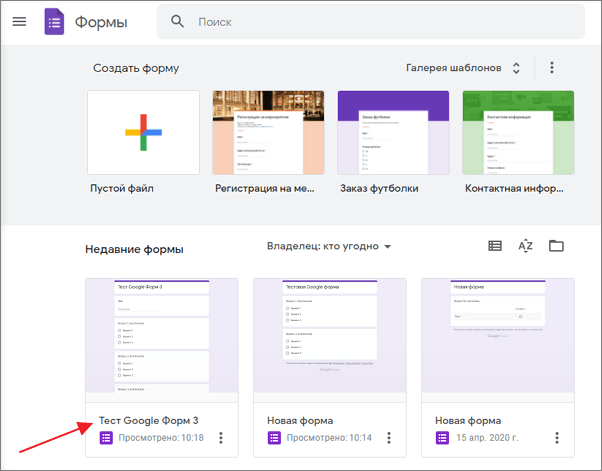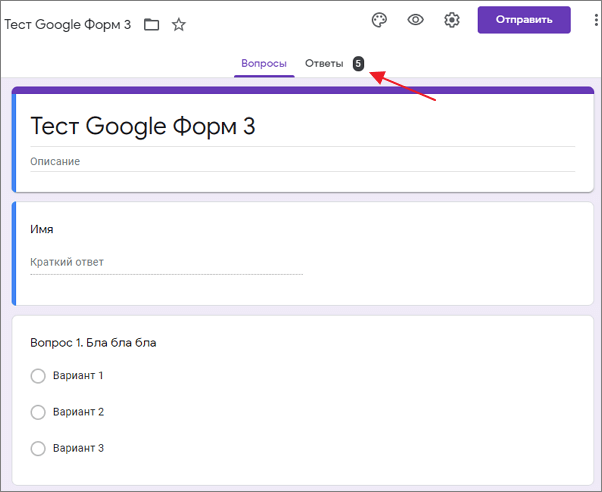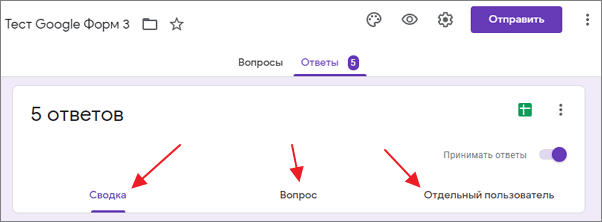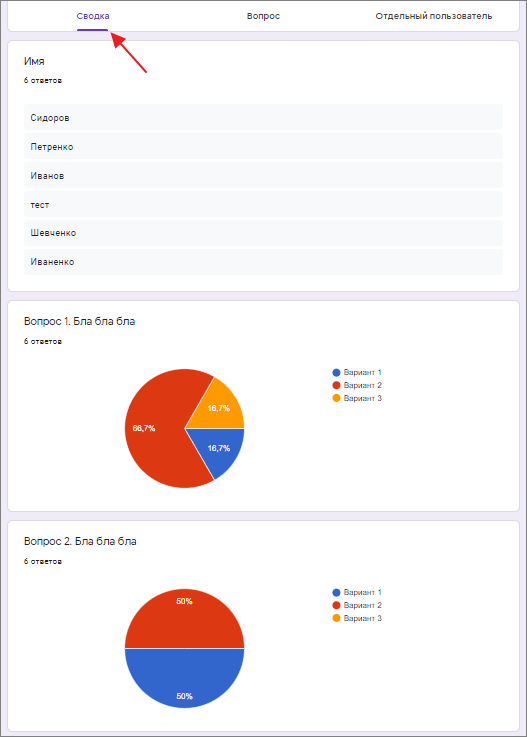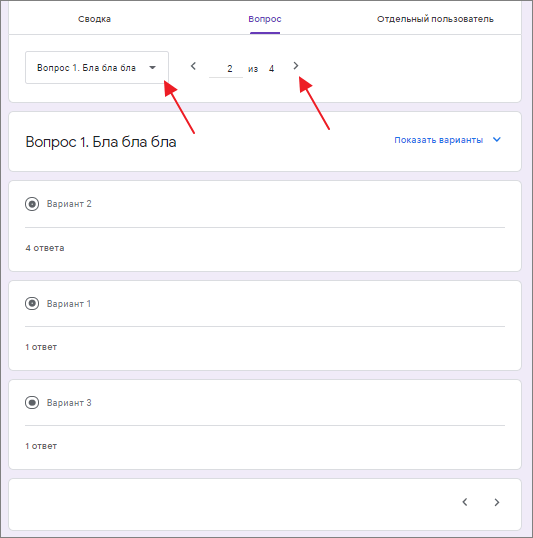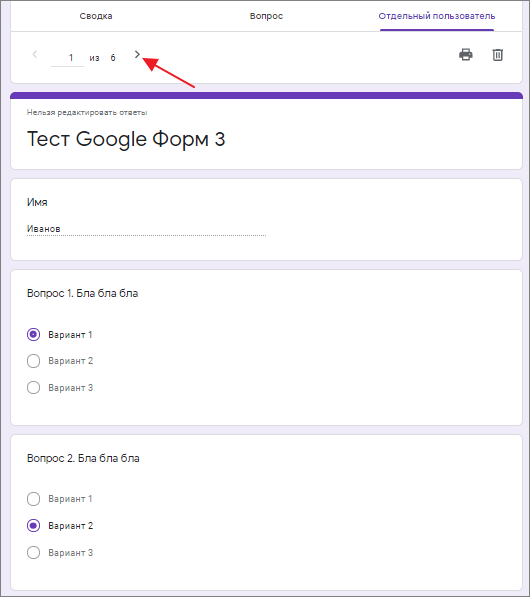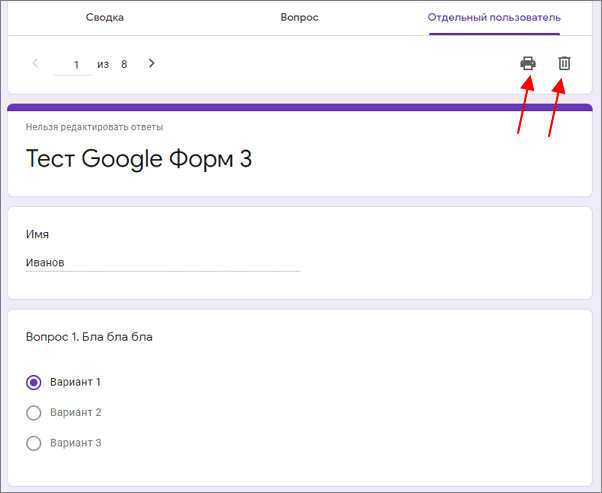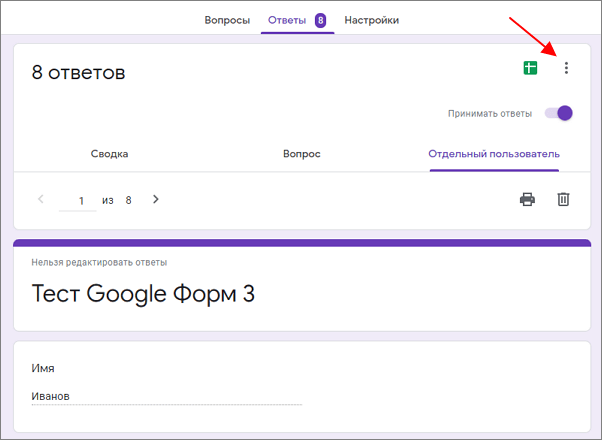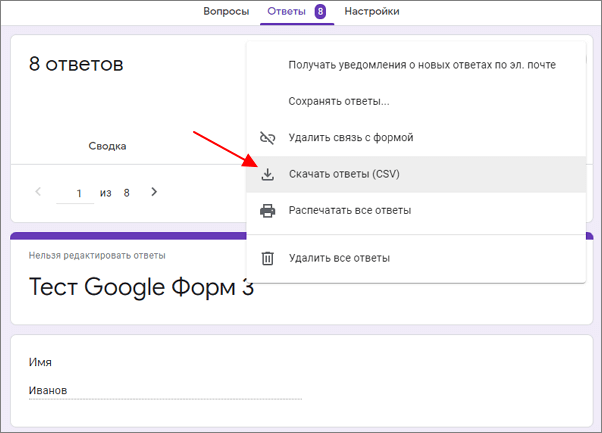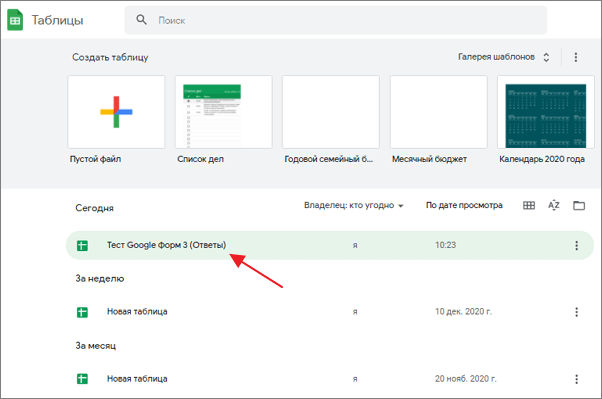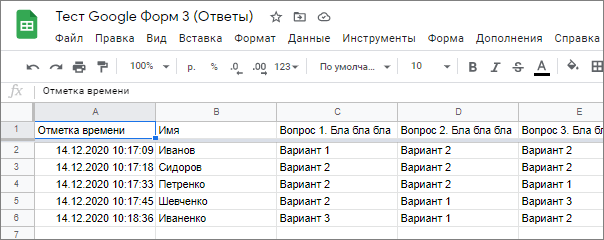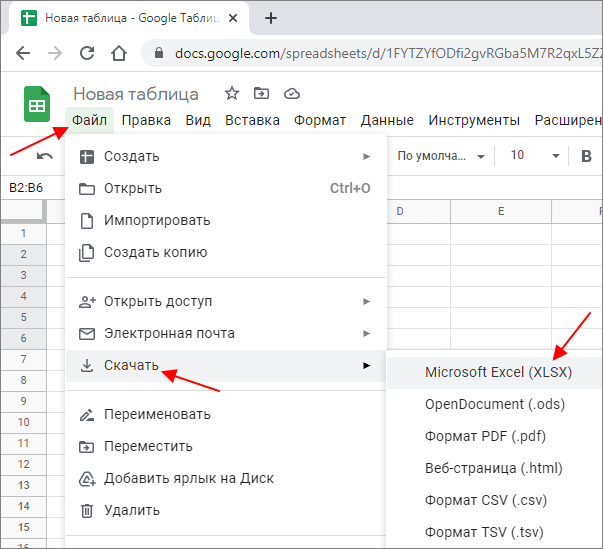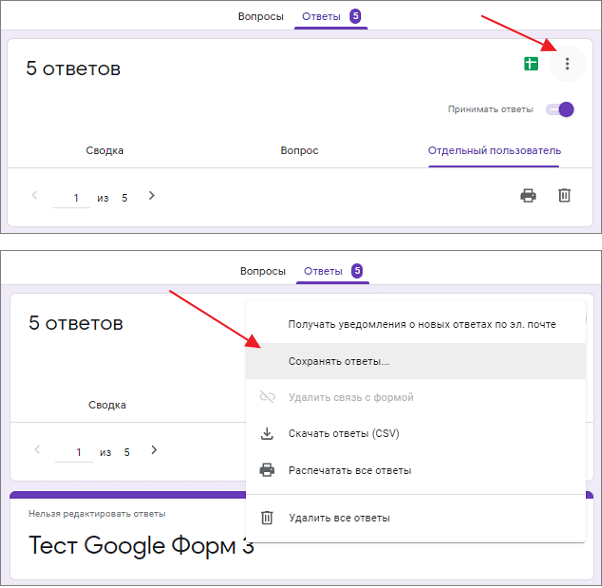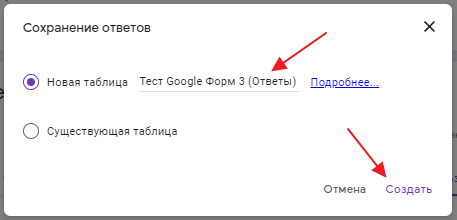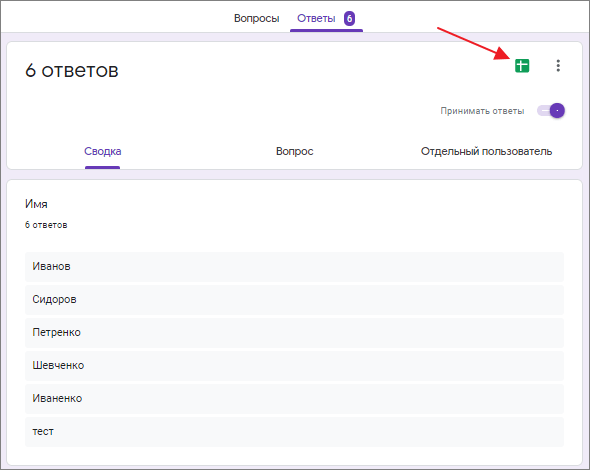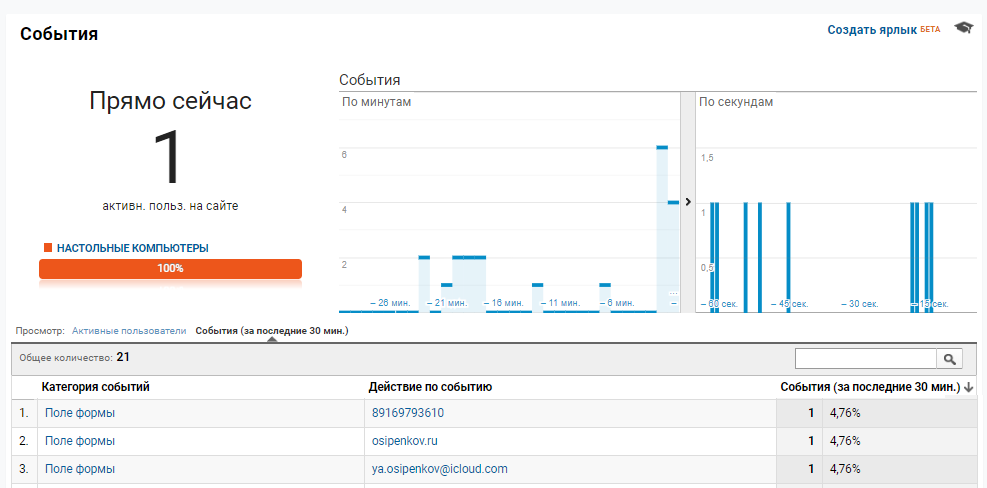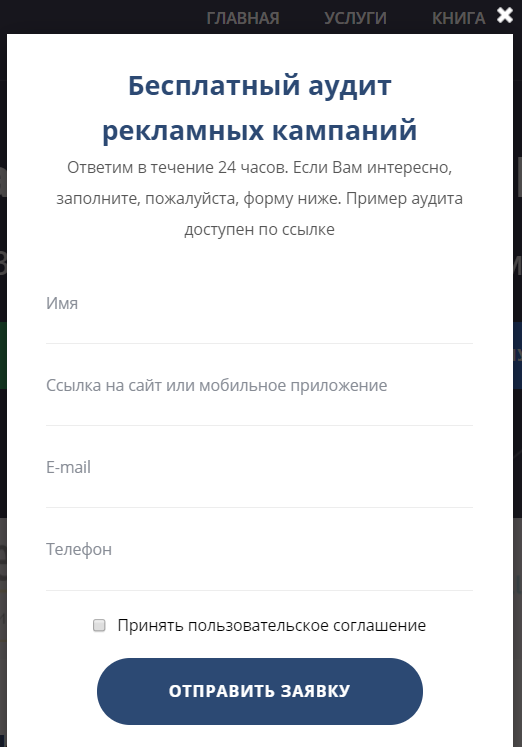Как посмотреть отправленные google формы
Как посмотреть ответы в Google Формах
Google Формы – бесплатный и максимально простой способ сделать опрос или онлайн-тест. С помощью Google Форм можно собрать отзывы клиентов, организовать реестрацию на мероприятие или провести тестирование студентов или учеников для оценки их уровня знаний.
В одной из предыдущих статей мы рассказывали о том, как создать тест с помощью Google Форм. В этой статье мы дополним эту информацию, рассмотрев процесс сбора ответов.
Ответы, которые были отправлены, можно просматривать двумя способами: через веб-страницу самой Google Формы или через таблицу в сервисе Google Таблицы. Здесь вы узнаете, как посмотреть ответы в Google Формах с помощью обоих этих способов.
Как узнать ответы на странице Google Форм
Для того чтобы посмотреть ответы на странице Google Форм, нужно перейти на сайт « Google Docs » и открыть там раздел « Формы » (https://docs.google.com/forms/).
На сайте Google Форм нужно найти форму, ответы для которой вы хотите просмотреть, и кликнуть по ней мышкой.
В результате перед вами откроется редактор формы. Для того чтобы перейти к просмотру ответов клините по ссылке « Ответы » в верхней части страницы.
На странице с ответами есть три вкладки с информацией об ответах:
На вкладке « Сводка » отображается общая информация о результатах пользователей. Здесь можно посмотреть процент разных вариантов ответов для каждого из вопросов.
На вкладке « Вопрос » можно посмотреть, как отвечали пользователи на интересующий вас вопрос. Для этого нужно выбрать нужный вопрос из выпадающего списка или пролистать вопросы с помощью стрелок.
На вкладке « Отдельный пользователь » можно посмотреть варианты, которые были указаны каждым отдельным пользователем. Чтобы перейти к следующему/предыдущему пользователю используйте стрелки.
Также на вкладке « Отдельный пользователь » можно распечатать или удалить ответ выбранного пользователя.
При необходимости ответы на Google Форму можно скачать в формате CSV или распечатать. Для этого на странице с ответами нужно нажать на кнопку с тремя точками.
После этого в появившемся меню нужно выбрать пункт « Скачать ответы (CSV) » или « Распечатать все ответы ».
CSV файл — это обычный текстовый файл, в котором ответы каждого из пользователей будут записаны в одну строку. Такой файл можно открыть в любом текстовом редакторе (например, в программе Блокнот) или импортировать в виде таблицы в Excel.
Как узнать ответы через Google Таблицы
Кроме этого ответы, которые пришли на Google Форму, можно просматривать с помощью Google Таблиц.
Если вы уже привязывали таблицу к форме, то вам нужно перейти на сайт « Google Docs » и открыть там раздел « Таблицы » (https://docs.google.com/spreadsheets/). Здесь, в списке таблиц, нужно найти и открыть таблицу с названием вашей формы.
В результате появится таблица, в которой будут собраны все ответы на вашу Google Форму.
Эту таблицу можно скачать на компьютер в виде Excel-файла. Для этого откройте меню « Файл — Скачать » и выберите « Microsoft Excel (XLSX) ».
Если же вы еще не привязывали таблицу к Google Форме, то это можно сделать в любой момент. Для этого откройте форму и перейдите в « Ответы », так как это показано в предыдущем способе. Здесь нужно нажать на кнопку с тремя точками и выбрать пункт « Сохранять ответы »
После этого нужно указать название таблицы с ответами и нажать на кнопку « Создать ».
В результате к вашей Google Форме будет привязана Google Таблица, в которую будут сохраняться все ответы. Для просмотра привязанной таблицы нужно нажать на зеленую кнопку в разделе « Ответы ».
Все привязанные к формам таблицы вы можете найти в Google Docs в разделе « Таблицы » (https://docs.google.com/spreadsheets/).
Создатель сайта comp-security.net, автор более 2000 статей о ремонте компьютеров, работе с программами, настройке операционных систем.
Задайте вопрос в комментариях под статьей или на странице «Задать вопрос» и вы обязательно получите ответ.
А как найти ответы на Google тесты в HTML-коде страницы? Я просмотрел код страницы с вопросами, но ничего не нашел. Но, ответы должны быть там, правильно?
Нет, не должны, проверка ответов на вопросы может выполнятся на сервере Google. И, скорее всего, так и делается.
Добрый день. Можно вопрос? Можно ли как-то сделать, или какие доступы открыть для человека, чтобы он мог не редактировать, а только просматривать заполненные ответы в таблице?
Привет, я создала тест в Гугл форме, задала заведомо правильные ответы, студенты тест выполнили, правильные ответы светились зелёным цветом. Вроде бы всё нормально. Но через три дня я открыла эту форму и увидела, что все заданные мной правильные ответы исчезли! И ответы студентов уже не выделены цветом как правильные и неправильные. Нужно всё вручную проверять. И для следующей группы видимо опять надо задать правильные ответы. Почему такое могло случиться? Может, потому что я нажала на кнопку «ответы больше не принимаются»?
Протестировал закрытие и открытие формы, правильные варианты ответов сохраняются. Скорее всего, причина не в этом.
Если у вас эта проблема возникает регулярно, то ее можно попробовать обойти копированием формы. Создайте форму, настройте правильные ответы и оставьте ее для себя, а студентам отправьте копию. В случае проблем для следующей группы можно будет создать новую копию.
2 лучших способа проверить ответы в формах Google
Создать форму Google довольно просто. Однако суть Google Forms заключается в ответах. После того, как вы создадите форму Google и поделитесь ею с другими, вы должны ждать ответов. Вот тогда у вас возникает вопрос: «Как узнать, кто ответил на мою форму Google?» Не беспокоиться. Это довольно легко просмотреть ответы на Google Формы. Здесь мы расскажем вам 2 способа увидеть ответы в Google Forms.
Вам не нужно ничего создавать или изменять в существующей форме для просмотра ответов. Однако необходимо принять некоторые меры предосторожности, упомянутые в сообщении.
Примечание: Этот пост поможет создателю / редактору формы просмотреть полученные ответы. Речь идет не о том, чтобы студенты проверяли ответы на свои экзаменационные работы. Однако, чтобы прояснить ситуацию, мы рассмотрели и это.
Как найти ответы в Google Forms, используя исходный код
Если вы планировали обмануть свою онлайн-газету, созданную с помощью Google Forms, что ж, это не ваш удачный день.
Вы не можете увидеть ответы в Google Forms с помощью элемента Inspect или исходного кода HTML. Возможно, это сработало раньше, но Google исправил ошибку.
Теперь, когда стало ясно, что вы не можете обмануть Google Forms, давайте перейдем к нашей актуальной теме просмотра ответов в Google Forms.
Примечание: Шаги для следующих методов одинаковы для мобильных устройств и ПК.
Метод 1. Просмотр ответов в Google Формах
Один из самых простых способов просмотреть ответы, полученные в ваших формах Google, — это использовать сами формы Google.
Вот как это сделать:
Шаг 1: Откройте свою форму Google с Google Диска.
Шаг 2: Щелкните / коснитесь вкладки «Ответы» вверху.
Шаг 3: Здесь вы найдете еще три вкладки — Сводка, Вопрос, Индивидуальный.
Вкладка «Сводка», которая открывается по умолчанию, показывает вам краткий обзор ответов с помощью графиков и диаграмм. Это очень полезно, если вы проводите опрос с помощью Google Forms.
На вкладке «Вопрос» отображаются ответы пользователей на каждый вопрос. Вы можете перемещаться между вопросами с помощью стрелок или выбрать нужный вопрос из раскрывающегося списка.
Самая полезная вкладка — последняя, то есть Индивидуальная. Здесь вы увидите все ответы от человека. Используйте клавиши со стрелками, чтобы изменить пользователя, или выберите пользователя из раскрывающегося списка.
Кончик: Добавьте вопрос с указанием имени пользователя или идентификатора электронной почты или включите функцию сбора идентификаторов электронной почты в Google Form, чтобы идентифицировать пользователя. Шаги такие же, как показано в совете 1 ниже.
Метод 2. Просмотр ответов в Google Таблицах
Если вам не нравится, как отображаются ответы при использовании метода 1, есть лучший способ просмотреть ответы. По сути, все ответы, отправленные в вашу форму Google, также сохраняются в электронной таблице.
Чтобы просмотреть эту таблицу, откройте необходимую форму Google с Google Диска. Перейдите на вкладку «Ответы». Вы найдете значок Google Таблиц вверху. Нажмите здесь.
Совет профессионала: Добавьте в закладки ссылку на эту таблицу, чтобы быстро получить к ней доступ, не открывая форму Google.
Совет 1. Найдите имя человека, который ответил
Как правило, если ваша форма не содержит вопроса для заполнения имени или идентификатора электронной почты, вы не сможете идентифицировать человека, который заполнил форму. Итак, у вас есть два варианта. Во-первых, добавьте вопрос, предлагающий пользователям указать свое имя и адрес электронной почты.
Вы также можете включить опцию Сбор электронного идентификатора в настройках Google Форм. Для этого откройте необходимую форму в качестве создателя или редактора. Щелкните значок настроек вверху.
Откроется всплывающее окно. Установите флажок «Собирать адреса электронной почты» на вкладке «Общие». Теперь Google добавит в вашу форму обязательный вопрос, в котором респондентам будет предложено заполнить свой адрес электронной почты.
Примечание: Для существующих форм, которыми вы уже поделились с пользователями, без использования каких-либо двух вариантов, вы мало что можете сделать. Если вы уже поделились с меньшим количеством людей, поделитесь им снова, включив один из двух вышеупомянутых вариантов.
Совет 2. Получайте уведомления по электронной почте, когда кто-то заполняет форму
Чтобы упростить себе задачу, вы должны включить уведомления по электронной почте для Google Forms. Как правило, всякий раз, когда кто-то заполняет форму, вы получите электронное письмо об этом. Таким образом, вам не нужно постоянно открывать свою форму Google или связанную с ней электронную таблицу, чтобы проверять полученные ответы.
Чтобы включить уведомления по электронной почте, откройте форму Google с Google Диска. Щелкните / коснитесь вкладки «Ответы» вверху.
Затем щелкните значок с тремя точками на вкладке «Ответы».
Выберите «Получать уведомления по электронной почте о новых ответах».
Импортировать вопросы
Мы надеемся, что этот пост был полезен для поиска ответов, полученных вами в Google Формах. Между тем, когда вы создаете форму, вы можете импортировать в нее вопросы либо из другой формы, либо из Документов Google, Таблиц и т. Д.
Следующий:
Советы и хитрости облегчают нам жизнь. Ознакомьтесь с 10 советами и рекомендациями для Google Forms по следующей ссылке.
Лайфхак: Получить данные из полей формы, даже если форма не была отправлена
Пользователь зашел к вам на сайт, начал заполнять форму, дошел до определенного поля с вводом контактных данных, заполнил его, но заявку не отправил? Или вам она не дошла? Но вы все равно можете узнать, что он ввел в нее. Как? Разбираемся в этой статье.
Примечание: все действия, которые описаны в этом материале, носят исключительно образовательный характер. Автор не призывает отслеживать персональные данные пользователей (телефон, e-mail и т.д.) и передавать их в инструменты аналитики.
В предыдущей статье я показывал, как с помощью виртуальных страниц и стандартных событий blur и focus можно отслеживать заполнение полей и строить визуализированные воронки в Google Analytics.
На этом же принципе построено и отслеживание заполнения полей формы, а также получение данных из них с помощью Google Tag Manager. Реализация завязана на событии blur, которое срабатывает тогда, когда идет переход фокуса от одного элемента к другому. Другими словами, пользователь сначала ввел данные в одно поле, потом перешел на другое. В этот момент мы в Google Analytics отправляем данные со значением этого поля. И так по всем полям.
Данные заполненный поле в GA. Форма не отправлена
Что для этого нужно?
Сначала определяем форму, с которой хотим получать данные. В качестве примера я возьму всю ту же с graphanalytics.ru на заявку бесплатного аудита.
Пример отслеживаемой формы
Далее заходим в GTM и создаем Пользовательский HTML тег. Вставляем код:
Как получать ответы Google Forms на вашу электронную почту
Хотя Google Forms дает пользователям свободу настраивать содержимое любого типа формы, контроль над уведомлениями о полученных ответах ограничен. По умолчанию Google Forms не отправляет автоматически уведомления по электронной почте о новых ответах на формы, если вы не включите это в настройках формы.
И когда вы это сделаете, электронное уведомление не будет содержать ответов формы. Это означает, что вам нужно будет посетить панель управления Google Forms, чтобы просмотреть ответы респондента на вашу форму.
Электронное письмо с уведомлением об ответе Google Forms по умолчанию
Зачем тратить время и пропускную способность Интернета, оставляя свой почтовый ящик на панели инструментов Google Forms, если вы можете получить ответы в письмах с уведомлениями?
Существует надстройка Google Forms, которая позволяет вам добиться этого, и все, что вам нужно знать о том, как это сделать, в этом посте ниже.
Отправка ответов формы на вашу электронную почту
Шаг 1: Когда вы закончите создание или редактирование формы на панели инструментов Google Forms, коснитесь значка надстройки в верхнем левом углу страницы.
Шаг 2: Коснитесь параметра «Уведомления по электронной почте для Google Forms».
Шаг 3: В новом всплывающем окне выберите параметр «Создать уведомление по электронной почте».
Это вызывает новый раздел в нижнем левом углу страницы Google Forms. Здесь вы можете настроить содержание ответов формы, которые будут отправляться на вашу электронную почту.
Шаг 4: Введите имя в разделе «Имя правила». Имя правила может быть таким же, как заголовок / имя вашей формы. Таким образом, правило можно будет легко идентифицировать, если вам понадобится изменить его позже.
Sпульс 5: Затем введите адрес электронной почты, на который нужно отправлять ответы формы. Это может быть тот же адрес электронной почты, который подключен к вашей учетной записи Google Form, или совершенно другой.
Шаг 6: Прокрутите окно вниз и нажмите кнопку «Сохранить правило», чтобы подтвердить все изменения.
Вот и все. Каждый раз, когда появляется новый ответ на вашу форму, вы будете уведомлены об ответах / ответах респондента (ов), которые также будут напрямую отображаться в письме.
Вам больше не нужно будет посещать панель инструментов Google Forms для просмотра ответов на ваши формы — если вы этого не хотите.
Настройка выбора ответа и шаблона
Еще одна вещь, которая мне понравилась в этом дополнении, — это то, что оно позволяет пользователям настраивать шаблон своих ответов на формы.
Это означает, что вы можете выбрать, на какие вопросы вы хотите просмотреть их ответы в своем почтовом ящике.
Шаг 1: Нажмите кнопку «Изменить» рядом с параметром «Использовать визуальный редактор».
Откроется новое окно «Дизайнер шаблонов электронной почты».
Шаг 2: Если вам нужно только просмотреть ответы на конкретный вопрос, снимите флажок «<<Все ответы>>» в теле сообщения и нажмите кнопку раскрывающегося списка «Добавить поле формы».
Шаг 3: В разделе «Ответить на …» выберите вопрос, ответ на который вы хотите увидеть в ответном письме.
Вы можете выбрать несколько вопросов один за другим.
Шаг 4: В разделе Generic поля формы вы также можете добавить другие дополнительные сведения, такие как URL-адрес формы, Дата ответа, Идентификатор ответа и т. Д.
Просто нажмите на любой из них, чтобы добавить в свой шаблон.
Шаг 5: Когда вы закончите настройку шаблона формы, нажмите кнопку Сохранить.
Экономьте время с надстройками
Надстройки Google Forms позволяют творчески подходить к вашим формам. Это дополнение к уведомлениям по электронной почте экономит ваше время, поскольку оно предоставляет все ответы респондентов в электронном письме с уведомлением. Не выходя из почтового ящика, у вас есть вся необходимая информация. Он даже позволяет вам настроить шаблон электронного письма с уведомлением. Вам обязательно стоит попробовать, если вы являетесь страстным пользователем Google Forms.
Следующий: Знаете ли вы, что вы можете эффективно сотрудничать и управлять опросами, автоматически отправляя ответы Google Forms на несколько адресов электронной почты? Ознакомьтесь с руководством ниже, чтобы узнать, как это сделать.
Как создать опрос, тест или сбор отзывов через Гугл формы
Блочный редактор писем, готовые шаблоны email, формы подписки и автоматизация. Запускайте email-рассылки, чтобы быть на связи со своими клиентами.
Где взять базу? Как сделать красивое письмо? Какие показатели смотреть? Расскажем об этом в бесплатном курсе из 16 писем. Татуировка в каждом письме!
Рассказываем про инструменты для email-рассылок. Обсуждаем лучшие примеры и механики. Говорим о деньгах. Публикуем вакансии.
Гугл Формы — еще один инструмент в линейке сервисов Google, доступный всем, у кого есть Гугл аккаунт.
Интерфейс сервиса очень напоминает Гугл Таблицы или Гугл Документы. Если вы уже работали с каким-то из этих приложений, проблем с освоением Google Форм не будет.
Возможности Google Форм
Я всегда думала, что Google Формы хороши только для создания различных опросов. На практике оказалось, что у инструмента очень широкие возможности. Google Формы используют для:
Поиска сотрудников. Через форму удобно получать отклики на вакансии и тестовые задания. Что хорошо, можно отключить прием ответов, и вас не будут беспокоить те, кто не успел сдать задание в срок.
Проведения опросов и исследований. Одна из самых популярных областей применения сервиса для маркетологов. Особенно удобно таким образом изучать рынок. Зачем гадать, будет ли интересна задумка народу. Придумываете анкету и кидаете ссылку в соцсети.
Проведения мероприятий. Например, можно использовать сервис как альтернативу другим инструментам для организации вебинаров и регистрировать с ее помощью участников.
Сбора отзывов. Отзыв в свободной форме всегда сложно писать и далеко не все готовы тратить на это время. А вот поотвечать на вопросы в течение 5 минут — почему нет. Даже интересно, о чем именно тебя спросят.
Проверки знаний. Я как-то проходила курс по веб-аналитике, и там финальный экзамен был сделан как раз в сервисе Гугл Формы. Здесь есть все возможности для этого: можно указать правильные ответы, количество баллов за каждый вопрос и даже ограничить время прохождения теста с помощью специальной надстройки.
Сбора информации о подписчиках. В форме для подписки на рассылку обычно просят минимум данных, чтобы собрать больше контактов. Однако позже можно попытаться узнать чуть больше данных о клиентах для их сегментации. Тут и пригодятся Google Формы.
В чем преимущества
Бесплатный доступ. Пожалуй, самое главное преимущество сервиса. Это удобный инструмент для маркетолога, за который не надо платить.
Удобство и простота. Чтобы пользоваться сервисом нужен только Гугл аккаунт, а интерфейс можно освоить в течение часа, а то и меньше. Кроме того, работать с формой можно с любого устройства и даже совместно с коллегами.
Универсальность. Формы используются для решения самых разных маркетинговых задач, о чем я уже рассказала в предыдущем разделе.
Наличие статистики. Сервис позволяет анализировать ответы как по отдельным вопросам, так и по отдельным респондентам. Для более развернутого анализа и построения графиков можно за пару кликов экспортировать данные в Гугл Таблицы.
Как создать Google форму
Для начала зайдите в Google Формы и выберите подходящий шаблон или создайте свой вариант с нуля.
Откроется конструктор, в котором можно собрать форму с помощью панели инструментов справа. В форму можно добавить вопрос, картинку, видео, описание или новый раздел. Кроме того, есть возможность импортировать вопросы из другой формы, чтобы не создавать их заново.